หมายเหตุ
การเข้าถึงหน้านี้ต้องได้รับการอนุญาต คุณสามารถลอง ลงชื่อเข้าใช้หรือเปลี่ยนไดเรกทอรีได้
การเข้าถึงหน้านี้ต้องได้รับการอนุญาต คุณสามารถลองเปลี่ยนไดเรกทอรีได้
หมายเหตุ
- ตั้งแต่เดือนตุลาคม 2022 พอร์ทัล Power Apps กลายเป็น Power Pages
- ตั้งแต่วันที่ 26 กุมภาพันธ์ 2024 สตูดิโอของพอร์ทัล Power Apps เดิมจะมีการเลิกใช้งาน ใช้ สตูดิโอออกแบบ Power Pages เพื่อแก้ไขเว็บไซต์ของคุณแทน ข้อมูลเพิ่มเติม: สตูดิโอของพอร์ทัล Power Apps มีการเลิกใช้งาน
- หัวข้อนี้นำไปใช้ได้กับความสามารถเดิม หากต้องการดูข้อมูลล่าสุด โปรดไปที่ คู่มือ Microsoft Power Pages
เพิ่มส่วนประกอบ IFrame ในหน้าพอร์ทัลของคุณ เพื่อฝังเว็บเพจจากเว็บไซต์อื่นใด
ในการเพิ่มส่วนประกอบ IFrame:
แก้ไขพอร์ทัล เพื่อเปิดในพอร์ทัลสตูดิโอ Power Apps
เลือกเพจที่คุณต้องการเพิ่มส่วนประกอบ
เลือกองค์ประกอบที่สามารถแก้ไขได้บนพื้นที่ทำงาน
เลือก ส่วนประกอบ
 จากด้านซ้ายของหน้าจอ
จากด้านซ้ายของหน้าจอภายใต้ ส่วนประกอบพอร์ทัล เลือก IFrame ตัวยึด IFrame ถูกเพิ่มลงบนพื้นที่ทำงาน
ในบานหน้าต่างคุณสมบัติทางด้านขวาของหน้าจอ ป้อนข้อมูลต่อไปนี้
ความกว้าง ป้อนความกว้างของ IFrame
ความสูง ป้อนความสูงของ IFrame
หมายเหตุ
นอกจากนี้คุณยังสามารถเลือก IFrame บนพื้นที่ทำงาน และลากตัวจัดการเพื่อปรับขนาด
ลิงค์ ป้อน URL ของเว็บไซต์ที่จะแสดงใน IFrame เฉพาะการเชื่อมโยงที่มีความปลอดภัยเท่านั้นที่จะได้รับการยอมรับนั่นคือ https:// เป็นสิ่งจำเป็น โดยเริ่มต้น https://www.bing.com พร้อมเป็นค่าใช้งาน
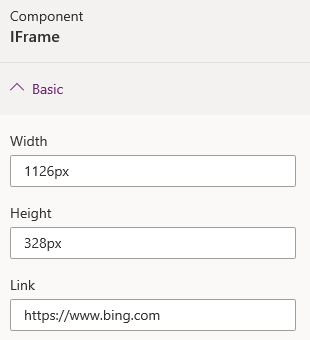
หมายเหตุ
นอกจากนี้คุณยังสามารถเพิ่มบอท Power Virtual Agentใน IFrame ในทำนองเดียวกันโดยใช้ขั้นตอนที่อธิบายไว้ใน เพิ่มบอทในเว็บไซต์ของคุณ
ดูเพิ่มเติม
หมายเหตุ
บอกให้เราทราบเกี่ยวกับภาษาที่คุณต้องการในคู่มือ ทำแบบสำรวจสั้นๆ (โปรดทราบว่าแบบสำรวจนี้เป็นภาษาอังกฤษ)
แบบสำรวจนี้ใช้เวลาทำประมาณเจ็ดนาที ไม่มีการเก็บข้อมูลส่วนบุคคล (คำชี้แจงสิทธิ์ส่วนบุคคล)